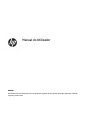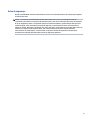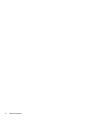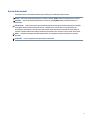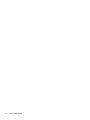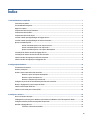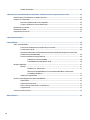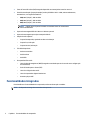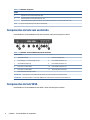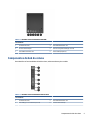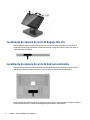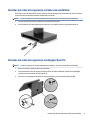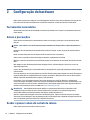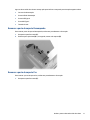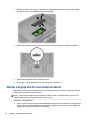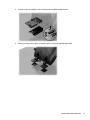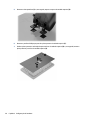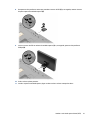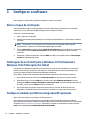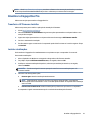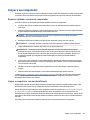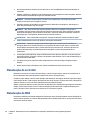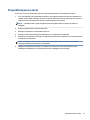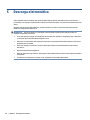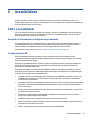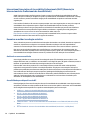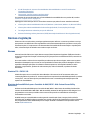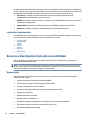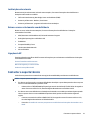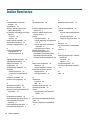HP Engage One Pro AIO System (9UK43AV) Manual do usuário
- Tipo
- Manual do usuário

Manual do Utilizador
RESUMO
Este manual fornece informações sobre componentes, ligações de rede, gestão de energia, segurança, cópias de
segurança e muito mais.

© Copyright 2020 HP Development Company,
L.P.
Windows é uma marca registada ou marca
comercial da Microsoft Corporation nos
Estados Unidos e/ou noutros países. USB Type-
C e USB-C são marcas registadas do USB
Implementers Forum. VESA® é uma marca
comercial ou marca registada pertencente à
Video Electronics Standards Association (VESA)
nos Estados Unidos e noutros países.
As informações contidas neste documento
estão sujeitas a alteração sem aviso prévio. As
únicas garantias para os produtos e serviços da
HP estão denidas nas declarações de garantia
expressa que acompanham esses produtos e
serviços. Nenhuma declaração constante neste
documento deverá ser interpretada como
constituindo uma garantia adicional. A HP não
se responsabiliza por quaisquer erros técnicos
ou editoriais ou omissões contidos no presente
documento.
Primeira edição: dezembro de 2020
Número de publicação do documento:
M12615-131
Aviso do produto
Este manual descreve as funcionalidades
comuns à maioria dos produtos. Algumas
funcionalidades podem não estar disponíveis
no seu computador.
Nem todas as funcionalidades estão
disponíveis em todas as edições ou versões do
Windows. O sistema pode necessitar de
hardware, controladores e/ou software ou BIOS
atualizados e/ou adquiridos em separado para
tirar todo o partido da funcionalidade do
Windows. Consulte http://www.microsoft.com.
Para aceder aos manuais do utilizador mais
recentes, vá até http://www.hp.com/support e
siga as instruções para localizar o seu produto.
Em seguida, selecione Manuais.
Termos do software
Ao instalar, copiar, transferir ou utilizar de
outra forma qualquer produto de software pré-
instalado neste computador, concorda car
sujeito aos termos deste Contrato de Licença
de Utilizador Final (EULA) HP. Se não aceitar os
termos desta licença, a sua única solução
consiste em devolver o produto na íntegra, sem
ter sido utilizado (hardware e software), no
prazo de 14 dias, para obter o reembolso
completo de acordo com a política de
reembolso do vendedor.
Para mais informações ou para solicitar um
reembolso completo do preço de compra do
computador, contacte o seu vendedor.

Aviso de segurança
Reduzir a possibilidade de lesões relacionadas com calor ou de sobreaquecimento do computador, seguindo
as práticas descritas.
AVISO! Para reduzir a possibilidade de lesões relacionadas com o calor ou o sobreaquecimento do
computador, não coloque o computador diretamente sobre o seu colo ou obstrua as aberturas de ventilação
do ar do computador. Utilize o computador apenas em superfícies planas e rígidas. Não permita que outra
superfície rígida, como uma impressora opcional adjacente, ou uma superfície mole, como travesseiros,
tapetes ou roupas, bloqueiem a circulação de ar. Para além disso, não permita que o transformador entre em
contacto com a pele ou uma superfície mole, tais como travesseiros, tapetes ou roupas durante o
funcionamento. O computador e o transformador cumprem os limites de temperatura de superfícies
acessíveis pelo utilizador, denidos pelas normas de segurança aplicáveis.
iii
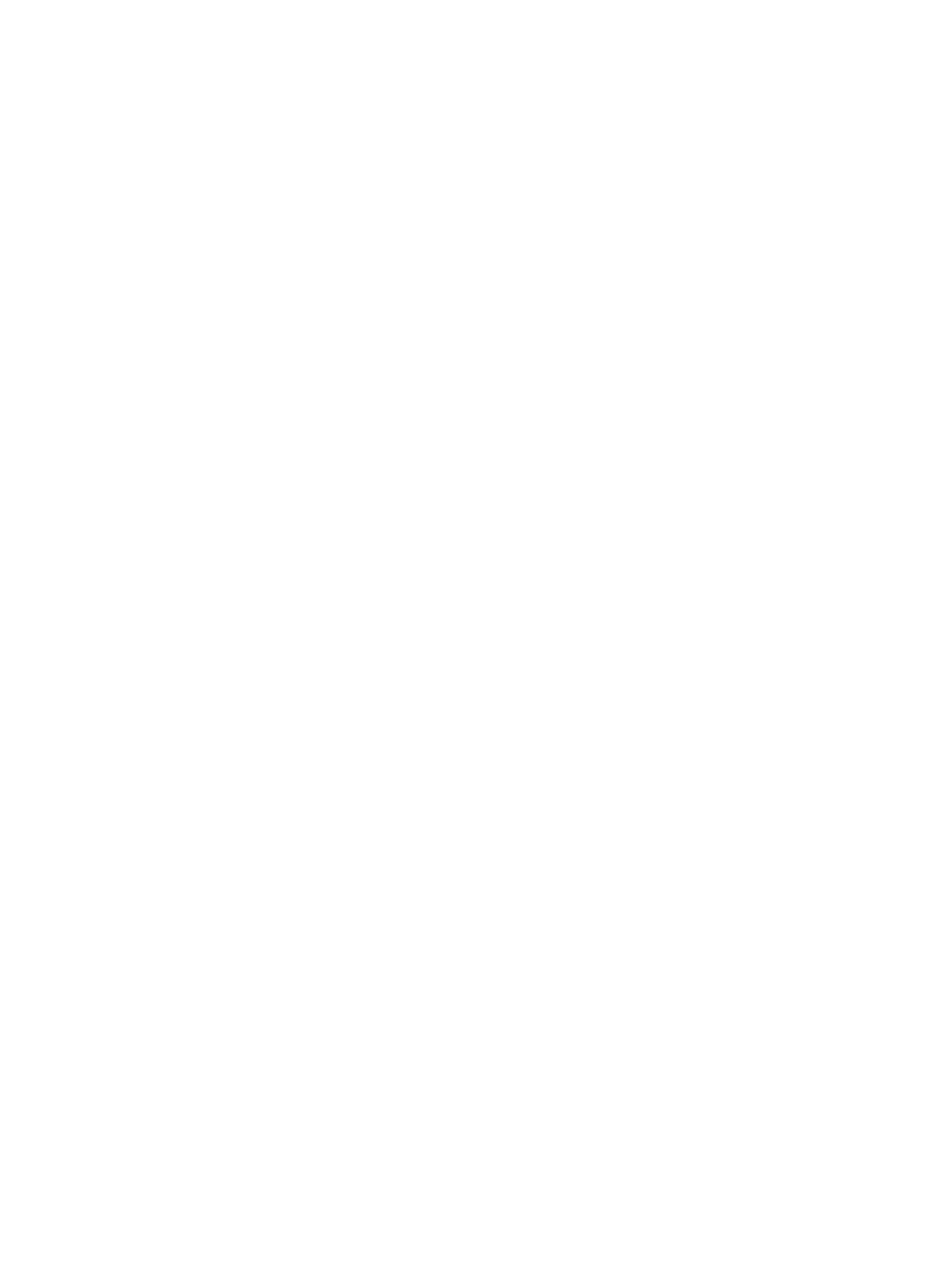
iv Aviso de segurança

Acerca deste manual
Este manual fornece informações básicas para a utilização e atualização deste produto.
AVISO! Indica uma situação perigosa que, se não for evitada, pode resultar em lesões graves ou morte.
CUIDADO: Indica uma situação perigosa que, se não for evitada pode resultar em lesões ligeiras ou
moderadas.
IMPORTANTE: Indica informações consideradas importantes, mas não associadas a perigo (por exemplo,
mensagens relativas a danos materiais). Alerta o utilizador para o facto de que o incumprimento do
procedimento exatamente como descrito pode resultar na perda de dados ou em danos no hardware ou
software. Contém também informações essenciais para explicar um conceito ou para concluir uma tarefa.
NOTA: Contém informações adicionais para destacar ou complementar pontos importantes no texto
principal.
SUGESTÃO: Fornece sugestões úteis para realizar uma tarefa.
v

vi Acerca deste manual

Índice
1 Funcionalidades do computador ..................................................................................................................... 1
Características padrão ........................................................................................................................................... 1
Funcionalidades integradas ................................................................................................................................... 2
Opções do suporte ................................................................................................................................................. 3
Componentes do hub sem ventoinha .................................................................................................................... 4
Componentes do hub VESA ................................................................................................................................... 4
Componentes do hub da coluna ............................................................................................................................ 5
Localizar o botão para ligar/desligar do Engage One Pro ..................................................................................... 6
Localizar o botão para ligar/desligar do hub sem ventoinha ................................................................................ 6
Ajustar a unidade superior .................................................................................................................................... 7
Inclinar a unidade superior num suporte vertical ............................................................................... 7
Inclinar a unidade superior num suporte Pro ..................................................................................... 7
Ajustar a unidade superior num suporte Desempenho ...................................................................... 7
Localização do número de série do Engage One Pro ............................................................................................ 8
Localização do número de série do hub sem ventoinha ....................................................................................... 8
Instalar um cabo de segurança no hub sem ventoinha ........................................................................................ 9
Instalar um cabo de segurança no Engage One Pro .............................................................................................. 9
2 Conguração do hardware ............................................................................................................................ 10
Ferramentas necessárias .................................................................................................................................... 10
Avisos e precauções ............................................................................................................................................. 10
Aceder e passar cabos até ao hub da coluna ...................................................................................................... 10
Remover a porta do suporte Desempenho ....................................................................................... 11
Remover a porta do suporte Pro ....................................................................................................... 11
Remover a tampa do suporte Vertical .............................................................................................. 12
Congurar as portas série com alimentação do hub sem ventoinha ................................................................. 13
Montar o Engage One Pro num tampo de balcão ................................................................................................ 14
Instalar uma armação VESA na ......................................................................................................................... 16
Instalar o ecrã virado para o cliente (CFD) .......................................................................................................... 19
3 Congurar o software .................................................................................................................................. 22
Ativar o toque de reativação ................................................................................................................................ 22
Calibragem do ecrã táctil para o Windows 10 Professional e Windows 10 IoT Enterprise for Retail ................ 22
Congurar módulos periféricos integrados HP opcionais .................................................................................. 22
Atualizar o Engage One Pro ................................................................................................................................. 23
Transferir o HP Firmware Installer .................................................................................................... 23
vii

Instalar atualizações ......................................................................................................................... 23
4 Diretrizes para o funcionamento do computador, cuidados de rotina e preparações para o envio ....................... 24
Diretrizes para o funcionamento e cuidados de rotina ....................................................................................... 24
Limpar o seu computador .................................................................................................................................... 25
Remover sujidade e resíduos do computador .................................................................................. 25
Limpar o computador com um desinfetante .................................................................................... 25
Manutenção do ecrã tátil ..................................................................................................................................... 26
Manutenção do MSR ............................................................................................................................................ 26
Preparativos para o envio .................................................................................................................................... 27
5 Descarga eletrostática ................................................................................................................................. 28
6 Acessibilidade ............................................................................................................................................. 29
A HP e a acessibilidade ........................................................................................................................................ 29
Encontrar as ferramentas tecnológicas de que necessita ............................................................... 29
O compromisso da HP ....................................................................................................................... 29
International Association of Accessibility Professionals (IAAP) (Associação Internacional dos
Prossionais de Acessibilidade) ........................................................................................................ 30
Encontrar a melhor tecnologia assistiva .......................................................................................... 30
Avaliando as suas necessidades ..................................................................................... 30
Acessibilidade para dispositivos da HP .......................................................................... 30
Normas e legislação ............................................................................................................................................ 31
Normas .............................................................................................................................................. 31
Mandato 376 – EN 301 549 ............................................................................................ 31
Diretrizes de Acessibilidade para o Conteúdo da Web (WCAG - Web Content
Accessibility Guidelines) ................................................................................................. 31
Legislação e regulamentos ............................................................................................................... 32
Recursos e hiperligações úteis sobre acessibilidade .......................................................................................... 32
Organizações ..................................................................................................................................... 32
Instituições educacionais .................................................................................................................. 33
Outros recursos relacionados com deciência ................................................................................. 33
Ligações da HP .................................................................................................................................. 33
Contactar o suporte técnico ................................................................................................................................ 33
Índice Remissivo ............................................................................................................................................. 34
viii

1 Funcionalidades do computador
Este capítulo fornece uma visão geral das funcionalidades do seu computador.
Características padrão
Para identicar uma conguração típica do computador, leia esta secção. As funcionalidades variam
consoante o modelo.
Orientação horizontal
Orientação vertical
O Engage One Pro foi concebido para a implementação a longo prazo no retalho geral, hotelaria e outros
mercados. Inclui as seguintes funcionalidades:
Características padrão 1

● Fator de forma All-in-One (AiO) integrado disponível na orientação horizontal ou vertical
● Painel de visualização (proporção ampla); resolução FHD de 1920 × 1080, antiencandeamento,
antimanchas, nos seguintes tamanhos:
– 39,6 cm (15,6 pol.), 400 candelas
– 49,5 cm (19,5 pol.), 450 candelas
– 60,5 cm (23,8 pol.), 625 candelas
NOTA: O brilho típico do painel é medido em candelas antes do revestimento
antiencandeamento.
● Suporte de montagem VESA de 100 mm x 100 mm opcional
● Suporte de montagem opcional para tampo de balcão
● Seleção de três suportes:
– Suporte Desempenho, ajustável em altura e inclinação
– Suporte Pro, inclinação
– Suporte Vertical, inclinação
● Três hubs disponíveis:
– Hub sem ventoinha
– Hub da coluna
– Hub VESA
● Principais Periféricos HP:
– Leitor de bandas magnéticas (MSR) (integrado na unidade superior de acordo com a conguração
de encomenda)
– Ecrã LCD virado para o cliente (CFD)
– Leitor de códigos de barras 2D
– Leitor de impressões digitais biométricas
– Autenticação por NFC
Funcionalidades integradas
Para identicar as funcionalidades do computador, utilize esta ilustração e a tabela.
NOTA: Os dispositivos integrados mostrados são opcionais.
2 Capítulo 1 Funcionalidades do computador

Tabela 1-1 Identicar as funcionalidades integradas
Características
1 Comunicação de campo próximo (NFC) 6 Hub do suporte sem ventoinha (apenas em alguns
produtos)
2 Câmara 7 Ecrã virado para o cliente (CFD)
3 Painel de visualização 8 Leitor de bandas magnéticas (LBM) integrado
4 Leitor de impressões digitais 9 Leitor de códigos de barras de interface USB opcional
5 Suporte 10 Hub da coluna interna
NOTA: Pode congurar a unidade superior na orientação horizontal ou vertical.
Opções do suporte
Para identicar os suportes disponíveis, utilize esta ilustração e a tabela.
Opções do suporte 3

Tabela 1-2 Identicar os suportes
Opções
1 Suporte Pro com uma inclinação de 40°-120°
2 Suporte Vertical com uma inclinação de 15°-40°
3 Suporte Desempenho, ajustável em altura com uma elevação de 50 mm e uma inclinação de 40°-120°
NOTA: Os suportes são apresentados numa base de estabilidade.
Componentes do hub sem ventoinha
Para identicar as funcionalidades do hub sem ventoinha, utilize esta ilustração e a tabela.
Tabela 1-3 Identicar as funcionalidades do hub sem ventoinha
Características
1 Tomada RJ-45 (rede) 7 Conector de alimentação
2 Porta USB Type-C® com alimentação (27 W) 8 Porta USB alimentada de 12 V
3 Portas USB SuperSpeed (4) 9 Porta USB alimentada de 12 V
4 Porta série com alimentação 10 Porta USB alimentada de 24 V
5 Porta série com alimentação 11 Tomada da gaveta de dinheiro
6 Porta USB com alimentação (140 W)
IMPORTANTE: Utilize apenas um cabo USB fornecido pela HP que tenha uma potência nominal de 140 W.
IMPORTANTE: Para evitar danicar o computador, não ligue um cabo telefónico à tomada da gaveta de dinheiro.
Componentes do hub VESA
Para identicar as funcionalidades do hub VESA®, utilize esta ilustração e a tabela.
4 Capítulo 1 Funcionalidades do computador

Tabela 1-4 Identicar as funcionalidades do hub VESA
Características
1 Tomada RJ-45 (rede) 4 Porta USB alimentada de 12 V
2 Conector de alimentação 5 Porta de carregamento USB Type-C (27 W)
3 Porta USB alimentada de 24 V 6 Portas USB SuperSpeed (3)
Componentes do hub da coluna
Para identicar as funcionalidades do hub da coluna, utilize esta ilustração e a tabela.
Tabela
1-5 Identicar as funcionalidades do hub da coluna
Características
1 Tomada RJ-45 (rede) 5 Porta USB alimentada de 12 V
2 Porta USB Type-C com alimentação (27 W) 6 Conector de alimentação
Componentes do hub da coluna 5

Tabela 1-5 Identicar as funcionalidades do hub da coluna (continuação)
Características
3 Portas USB SuperSpeed (3) 7 Luz de alimentação
4 Porta USB alimentada de 24 V
Localizar o botão para ligar/desligar do Engage One Pro
O botão para ligar/desligar do computador está situado na extremidade inferior esquerda do painel.
Localizar o botão para ligar/desligar do hub sem ventoinha
O botão para ligar/desligar está situado na parte inferior do hub.
A unidade superior controla o hub sem ventoinha. Quando a unidade superior é desligada, o hub desliga-se e
deixa de estar disponível alimentação a partir das portas do hub. A exceção é a porta USB do hub que liga à
unidade superior. Esta porta continua a receber alimentação de modo a manter a comunicação com a unidade
superior e permitir que o hub volte a ligar-se quando a unidade superior for ligada.
6 Capítulo 1 Funcionalidades do computador

Depois de o sistema ter sido desligado, pode premir o botão para ligar/desligar na parte inferior do hub a m
de permitir que haja alimentação disponível nas portas do hub enquanto a unidade superior permanecer
desligada.
Ajustar a unidade superior
Os suportes oferecem várias opções de inclinação e ajuste da altura.
Inclinar a unidade superior num suporte vertical
Pode inclinar a cabeça do computador, se necessário, para assistência.
Inclinar a unidade superior num suporte Pro
Pode inclinar a cabeça do computador, se necessário, para assistência.
Ajustar a unidade superior num suporte Desempenho
Pode inclinar e ajustar a altura da cabeça do computador montado num suporte Desempenho.
Ajustar a unidade superior 7

Localização do número de série do Engage One Pro
Cada computador tem um número de série exclusivo e um número de ID do produto que se encontram
localizados no exterior do computador. Tenha estes números consigo ao contactar o serviço de apoio ao
cliente para obter assistência.
Localização do número de série do hub sem ventoinha
Cada hub tem um número de série e um número de ID do produto exclusivos situados no exterior do hub.
Tenha estes números consigo ao contactar o serviço de apoio ao cliente para obter assistência.
As informações de regulamentação estão situadas na placa da base ou no suporte de montagem em parede.
Instale a placa da base ou o suporte de montagem em parede após a desmontagem.
8 Capítulo 1 Funcionalidades do computador

Instalar um cabo de segurança no hub sem ventoinha
Pode xar o hub a um objeto xo com uma extensão de cabo de segurança com bloqueio de cabo de fechar à
chave e um cabo de segurança opcional, disponíveis junto da HP.
NOTA: O cabo de segurança é vendido separadamente apenas como um kit opcional de substituição.
1. Localize a ranhura do cabo de segurança na parte posterior do hub.
2. Insira o bloqueio do cabo de segurança na ranhura e, em seguida, utilize a chave para bloqueá-lo.
Instalar um cabo de segurança no Engage One Pro
NOTA: O cabo de segurança é vendido separadamente apenas como um kit opcional de substituição.
1. Remova o parafuso da parte inferior da coluna (1).
2. Fixe a extensão do cabo de segurança à parte inferior da coluna utilizando o parafuso inviolável (2)
incluído com a extensão do cabo de segurança.
3. Fixe a outra extremidade da extensão do cabo de segurança com um cabo de segurança (3).
Instalar um cabo de segurança no hub sem ventoinha 9

2 Conguração do hardware
Utilize estas secções para congurar o seu HP Engage One Pro All-in-One. Cada conguração é fornecida com
pelo menos um dos três hubs disponíveis: um hub sem ventoinha, um hub da coluna ou um hub VESA.
Ferramentas necessárias
Necessita de uma chave de fendas Phillips e uma chave de fendas Torx T15 para os procedimentos descritos
neste manual.
Avisos e precauções
Antes de efetuar atualizações, leia atentamente todas as instruções, precauções e avisos aplicáveis deste
manual.
AVISO! Para reduzir o risco de ferimentos pessoais resultantes de choque elétrico, superfícies quentes ou
fogo:
Desligue o cabo de alimentação da tomada elétrica antes de remover a caixa. As peças sob tensão estão no
interior.
Deixe os componentes internos do sistema arrefecer antes de tocar nos mesmos.
Volte a colocar e prenda a caixa antes de ligar novamente o equipamento à tomada.
Não ligue conectores de telefone ou de telecomunicações aos recetáculos do controlador da interface de rede
(NIC).
Não desligue o cabo de alimentação da cha de ligação à terra. A cha de ligação à terra é um recurso de
segurança importante.
Ligue o cabo de alimentação a uma tomada elétrica com ligação à terra que seja facilmente acessível sempre
que necessário.
Para sua segurança, não coloque objetos em cima dos cabos de alimentação. Disponha os cabos de forma que
ninguém possa pisá-los acidentalmente nem tropeçar nos mesmos. Não puxe os os nem os cabos. Quando
desligar o aparelho da tomada elétrica, agarre o cabo pela cha.
Para reduzir o risco de ferimentos graves, leia o Guia de segurança e conforto. Descreve a conguração
correta da estação de trabalho e fornece orientações para hábitos de trabalho e postura que aumentam o seu
conforto e diminuem o risco de lesões. Também fornece informações importantes sobre segurança elétrica e
mecânica. Este manual encontra-se na Web, em http://www.hp.com/ergo.
IMPORTANTE: A eletricidade estática pode danicar os componentes elétricos do computador ou do
equipamento opcional. Antes de iniciar estes procedimentos, certique-se de que descarrega toda a
electricidade estática tocando brevemente num objecto metálico ligado à terra.
Quando o computador está ligado a uma fonte de alimentação CA, a placa do sistema encontra-se sempre
sob tensão. Tem de desligar o cabo de alimentação da fonte de alimentação e aguardar 30 segundos antes de
abrir o computador, para evitar danos nos componentes internos.
Aceder e passar cabos até ao hub da coluna
Utilize estas secções para aceder ao hub da coluna.
10 Capítulo 2 Conguração do hardware

Ligue os cabos ao hub da coluna a começar pela porta inferior e avançando para cima pela seguinte ordem:
● Conector de alimentação
● Portas USB de alimentação
● Portas USB Type-A
● Porta USB Type-C
● Tomada de rede
Remover a porta do suporte Desempenho
Para remover porta do suporte Desempenho, utilize este procedimento e a ilustração.
1. Desaperte o parafuso cativo (1).
2. Deslize a porta para cima (2) e, em seguida, remova-a do suporte (3).
Remover a porta do suporte Pro
Para remover a porta do suporte Pro, utilize este procedimento e a ilustração.
1. Desaperte o parafuso cativo (1).
Aceder e passar cabos até ao hub da coluna 11

2. Levante a tampa do suporte para cima (2) e, em seguida, remova-a do suporte (3).
Remover a tampa do suporte Vertical
Para remover a tampa do suporte Vertical, utilize este procedimento e a ilustração.
1. Levante a tampa de acesso para fora da parte superior do suporte (1).
2. Desaperte o parafuso de orelhas (2).
3. Desligue os cabos do interior do suporte (3).
12 Capítulo 2 Conguração do hardware
A página está carregando...
A página está carregando...
A página está carregando...
A página está carregando...
A página está carregando...
A página está carregando...
A página está carregando...
A página está carregando...
A página está carregando...
A página está carregando...
A página está carregando...
A página está carregando...
A página está carregando...
A página está carregando...
A página está carregando...
A página está carregando...
A página está carregando...
A página está carregando...
A página está carregando...
A página está carregando...
A página está carregando...
A página está carregando...
-
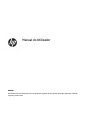 1
1
-
 2
2
-
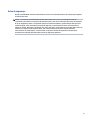 3
3
-
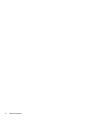 4
4
-
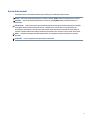 5
5
-
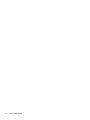 6
6
-
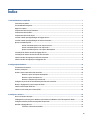 7
7
-
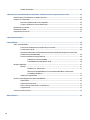 8
8
-
 9
9
-
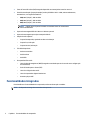 10
10
-
 11
11
-
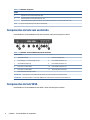 12
12
-
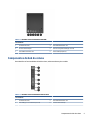 13
13
-
 14
14
-
 15
15
-
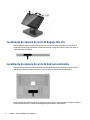 16
16
-
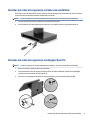 17
17
-
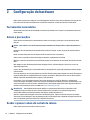 18
18
-
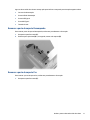 19
19
-
 20
20
-
 21
21
-
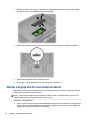 22
22
-
 23
23
-
 24
24
-
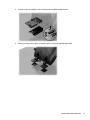 25
25
-
 26
26
-
 27
27
-
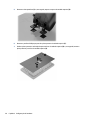 28
28
-
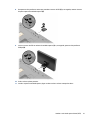 29
29
-
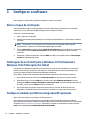 30
30
-
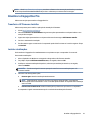 31
31
-
 32
32
-
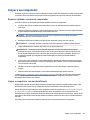 33
33
-
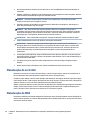 34
34
-
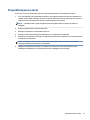 35
35
-
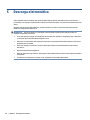 36
36
-
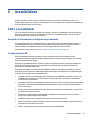 37
37
-
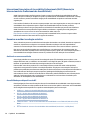 38
38
-
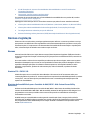 39
39
-
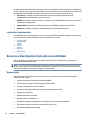 40
40
-
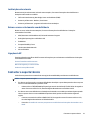 41
41
-
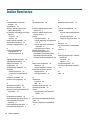 42
42
HP Engage One Pro AIO System (9UK43AV) Manual do usuário
- Tipo
- Manual do usuário
Artigos relacionados
-
HP Engage One All-in-One System Model 143 Guia de referência
-
HP Engage Go Mobile System Guia de referência
-
HP Engage One Prime (5PK06AV) Guia de referência
-
HP Engage Go Mobile System Manual do usuário
-
HP EliteBook 840 G3 Notebook PC Manual do usuário
-
HP ENVY 17-k100 Notebook PC Manual do usuário
-
HP RP9 G1 Retail System Model 9118 Guia de referência
-
HP ZBook 14 G2 Base Model Mobile Workstation Manual do usuário
-
HP EliteBook 755 G3 Notebook PC Manual do usuário
-
HP mt42 Mobile Thin Client Manual do usuário